Việc mất điện thoại không chỉ đơn thuần là thất lạc thiết bị – dữ liệu cá nhân của bạn có nguy cơ rơi vào tay kẻ xấu. Tin vui là nếu bạn đang sử dụng điện thoại Samsung Galaxy, nhà sản xuất này đã tích hợp nhiều tính năng mạnh mẽ để giúp bảo vệ thiết bị và dữ liệu của bạn trong trường hợp không may bị đánh cắp. Bài viết này sẽ đi sâu vào hệ thống bảo mật đa lớp mà Samsung cung cấp, đặc biệt là những cải tiến mới nhất trên One UI 7, giúp bạn an tâm hơn khi sở hữu một chiếc Galaxy.
Hệ Thống Bảo Vệ Chống Trộm Đa Lớp Của Samsung Galaxy
Samsung đã nâng tầm đáng kể khả năng bảo vệ trên các điện thoại Galaxy với bản cập nhật One UI 7. Bản cập nhật này giới thiệu ba tính năng Bảo vệ chống trộm (Theft Protection) gồm: Khoá Phát Hiện Trộm Cắp (Theft Detection Lock), Khoá Thiết Bị Ngoại Tuyến (Offline Device Lock) và Khoá Từ Xa (Remote Lock). Bên cạnh đó, còn có hai tính năng Chống Cướp (Anti-Robbery) là Xác Thực Danh Tính (Identity check) và Độ Trễ Bảo Mật (Security Delay). Tất cả các tính năng này hoạt động song song để bảo vệ dữ liệu của bạn nếu điện thoại bị đánh cắp.
Điểm nổi bật của phương pháp tiếp cận này là tính đa lớp. Với nhiều tính năng hoạt động ở các cấp độ khác nhau, kẻ trộm sẽ phải vượt qua nhiều rào cản trước khi có thể truy cập dữ liệu của bạn. Điều này thường đủ để ngăn chặn chúng – hoặc ít nhất là cho bạn đủ thời gian để xử lý từ xa và xoá toàn bộ dữ liệu trên điện thoại.
Samsung không phải là nhà sản xuất điện thoại duy nhất cung cấp các tính năng Bảo vệ chống trộm. Google cũng đã giới thiệu nhiều tính năng tương tự trên điện thoại Pixel như một phần của bản phát hành Android 15 năm 2024.
Khoá Phát Hiện Trộm Cắp (Theft Detection Lock)
Khoá Phát Hiện Trộm Cắp là một tính năng được hỗ trợ bởi AI, cung cấp khả năng bảo vệ điện thoại khỏi bị trộm theo thời gian thực khi bạn ở nơi công cộng. Tính năng này dựa vào học máy và dữ liệu từ cảm biến chuyển động của điện thoại để phát hiện các chuyển động liên quan đến hành vi trộm cắp, chẳng hạn như khi ai đó cố gắng giật điện thoại của bạn và bỏ chạy. Ngay khi tính năng này phát hiện chuyển động đáng ngờ, nó sẽ ngay lập tức khóa màn hình điện thoại để ngăn kẻ trộm sử dụng hoặc truy cập dữ liệu cá nhân của bạn.
Lưu ý rằng Khoá Phát Hiện Trộm Cắp sẽ không kích hoạt nếu điện thoại của bạn được kết nối với mạng Wi-Fi ổn định hoặc thiết bị Bluetooth. Tuy nhiên, nếu nó vô tình bị kích hoạt, bạn vẫn có thể mở khóa màn hình bằng cách sử dụng sinh trắc học, mã PIN hoặc hình vẽ như bình thường.
Khoá Thiết Bị Ngoại Tuyến (Offline Device Lock)
Khoá Thiết Bị Ngoại Tuyến sẽ tự động khóa màn hình điện thoại của bạn nếu nó mất kết nối internet trong một khoảng thời gian dài. Sau khi được bật, tính năng này sẽ kích hoạt khi kẻ trộm vô hiệu hóa kết nối mạng để cắt đứt khả năng theo dõi hoặc khóa từ xa. Khi kẻ xâm nhập bật chế độ Máy bay hoặc tắt dữ liệu di động/Wi-Fi, điện thoại sẽ phát hiện mất kết nối và tự động khóa màn hình sau một thời gian.
Samsung chưa nêu rõ Khoá Thiết Bị Ngoại Tuyến sẽ kích hoạt sau bao lâu khi mất kết nối, cũng như không có cách nào để cấu hình thời gian này. Hãng chỉ đề cập rằng tính năng này có thể khóa màn hình tối đa hai lần một ngày.
Khoá Từ Xa (Remote Lock)
Khoá Từ Xa đã có mặt trên các điện thoại Galaxy một thời gian. Tuy nhiên, với bản cập nhật One UI 7, nó đã được nâng cấp để hoạt động tốt hơn với các tính năng Bảo vệ chống trộm khác. Hơn nữa, nó trở nên mạnh mẽ và thân thiện với người dùng hơn đáng kể.
Tính năng này đặc biệt hữu ích khi thiết bị của bạn bị mất hoặc bị đánh cắp. Với nó, bạn có thể khóa điện thoại từ xa từ bất cứ đâu. Ngay sau khi bạn thực hiện, nó sẽ ngay lập tức chặn quyền truy cập vào điện thoại và dữ liệu của bạn.
Việc bật tính năng Khoá Từ Xa đảm bảo dữ liệu trên thiết bị của bạn luôn an toàn, ngay cả khi các biện pháp khác như Khoá Phát Hiện Trộm Cắp và Khoá Thiết Bị Ngoại Tuyến thất bại.
Xác Thực Danh Tính (Identity Check)
Xác Thực Danh Tính bổ sung một lớp bảo vệ tăng cường cho điện thoại Samsung Galaxy của bạn. Nó ngăn chặn các thay đổi trái phép đối với các cài đặt nhạy cảm, chẳng hạn như mật khẩu tài khoản Samsung, phương pháp khóa màn hình hoặc trạng thái Tìm điện thoại của tôi (Find My Mobile) trong SmartThings Find. Bằng cách này, ngay cả khi kẻ trộm biết mã PIN, mật khẩu hoặc hình vẽ của bạn, chúng cũng không thể thay đổi bất kỳ cài đặt nào, vì điện thoại sẽ yêu cầu xác thực bằng sinh trắc học khi chúng cố gắng truy cập các cài đặt được bảo vệ.
Hơn nữa, nếu kẻ trộm cố gắng đặt lại dữ liệu sinh trắc học, tính năng Độ Trễ Bảo Mật (Security Delay) sẽ kích hoạt và áp dụng thời gian chờ một giờ trước khi bất kỳ thay đổi nào có hiệu lực. Điều này giúp bạn có thêm thời gian để khóa điện thoại bị đánh cắp từ xa.
Hướng Dẫn Kích Hoạt Các Tính Năng Bảo Vệ Chống Trộm Trên Điện Thoại Galaxy Của Bạn
Việc bật các công cụ Bảo vệ chống trộm này trên điện thoại Samsung Galaxy của bạn rất dễ dàng và đáng để bạn dành chút thời gian thực hiện khi điện thoại vẫn còn an toàn trong tay.
Mở ứng dụng Cài đặt và chọn Bảo mật và quyền riêng tư. Chạm vào Bảo vệ thiết bị bị mất và chọn Bảo vệ chống trộm từ trang tiếp theo. Tại đây, bạn sẽ thấy tất cả các tính năng Bảo vệ chống trộm. Bạn có thể chạm vào biểu tượng chữ i ở góc trên cùng bên phải để tìm hiểu thêm về chúng.
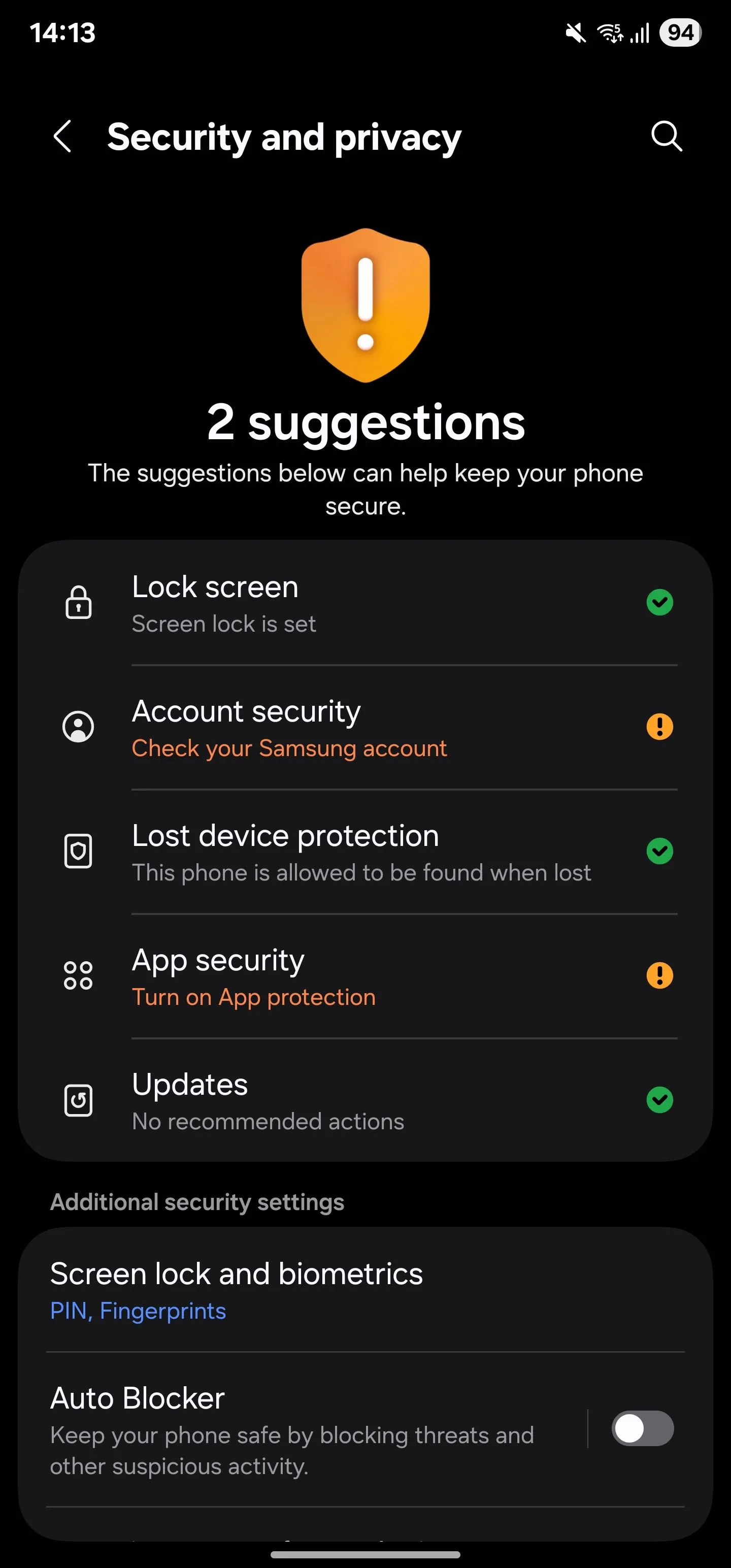 Giao diện cài đặt Bảo mật và quyền riêng tư trên điện thoại Samsung Galaxy.
Giao diện cài đặt Bảo mật và quyền riêng tư trên điện thoại Samsung Galaxy.
Bắt đầu bằng cách bật Xác thực danh tính. Chọn Xác thực danh tính trên trang Bảo vệ chống trộm và bật công tắc trên trang tiếp theo. Bạn sẽ thấy một trang mô tả với danh sách kiểm tra. Đảm bảo tất cả các mục đều được đánh dấu màu xanh lá cây. Nếu không, hãy cấu hình chúng trước. Sau đó, chạm vào nút Bật ở dưới cùng. Nếu được nhắc, hãy nhấn Bật để cho phép dịch vụ định vị.
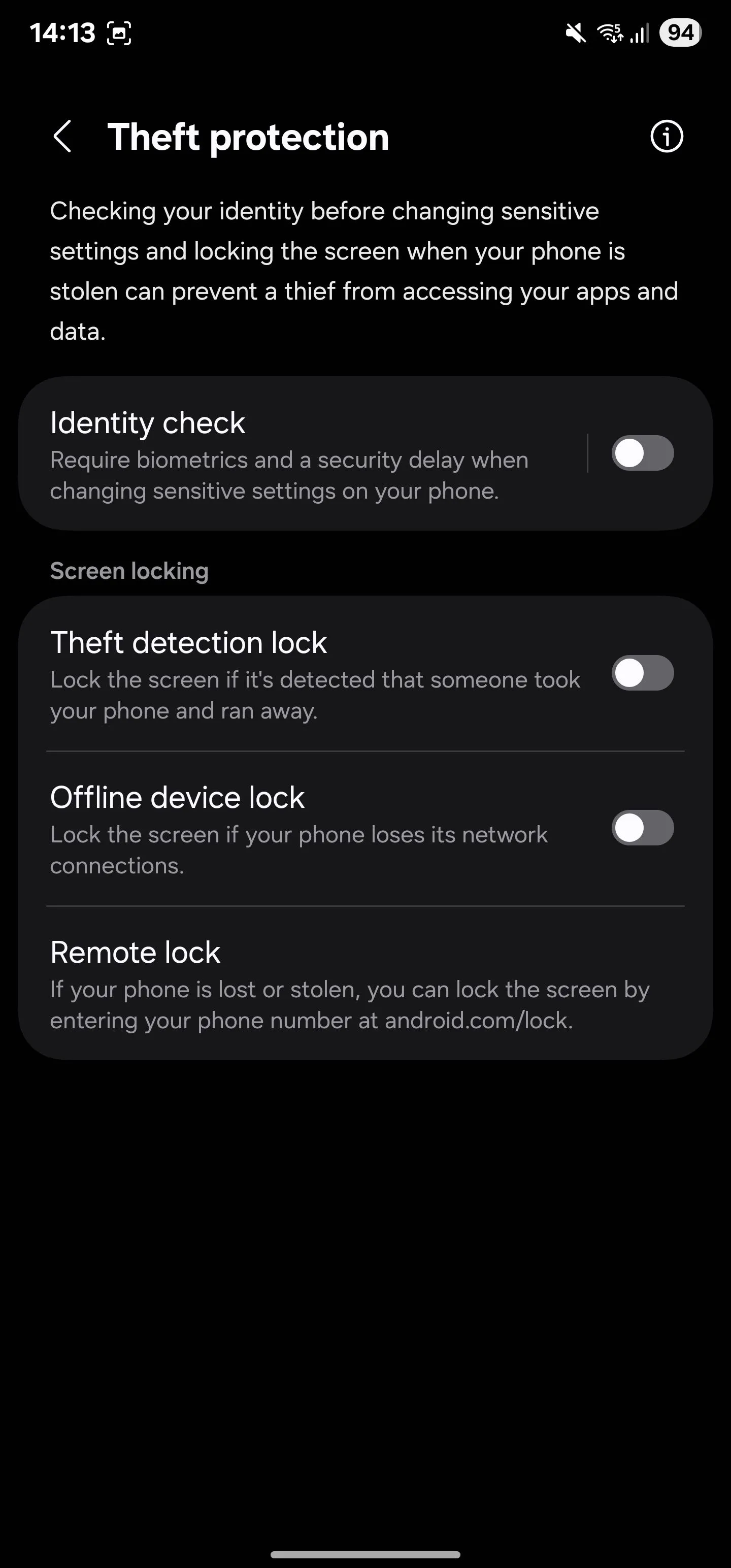 Trang cài đặt tính năng Bảo vệ chống trộm trên điện thoại Samsung.
Trang cài đặt tính năng Bảo vệ chống trộm trên điện thoại Samsung.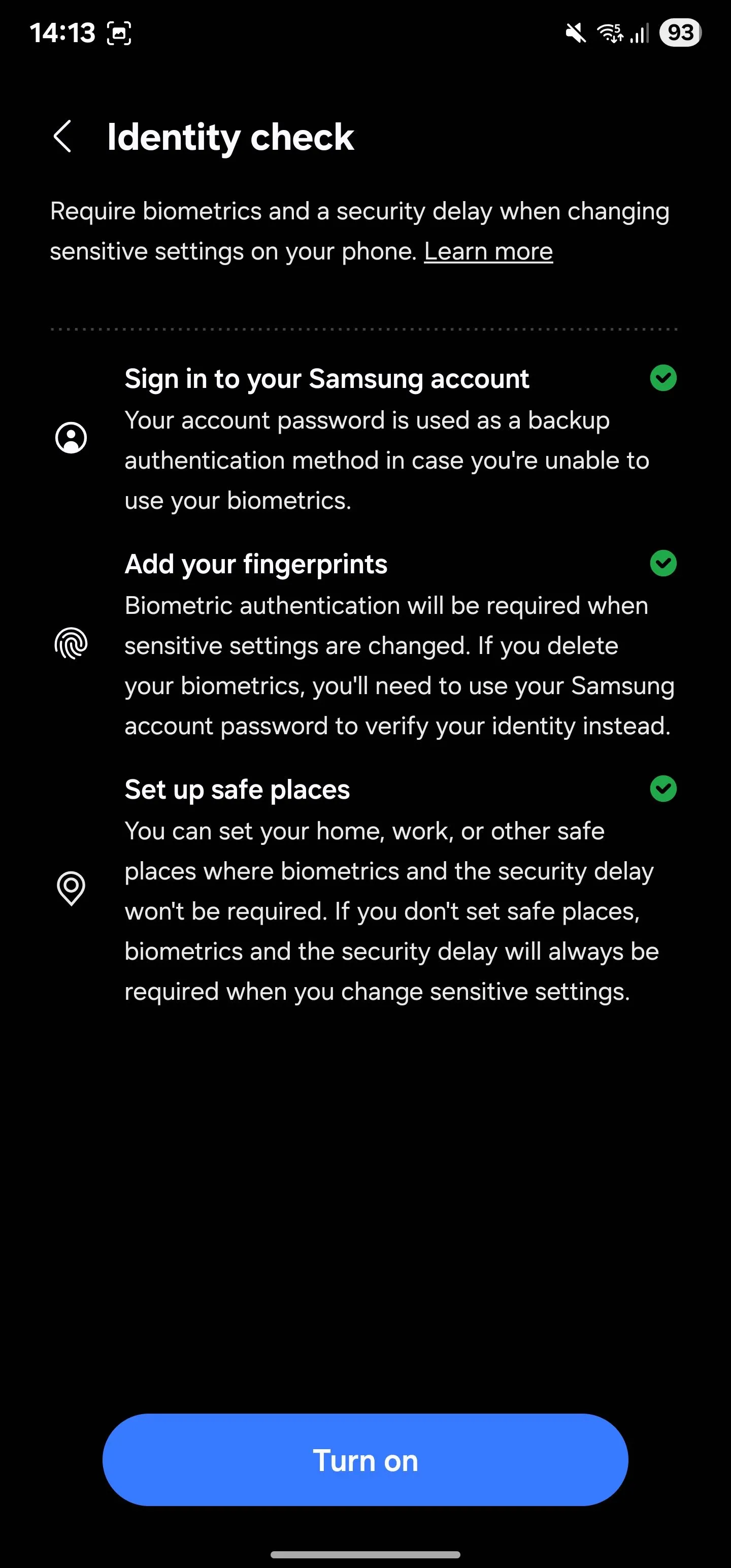 Danh sách kiểm tra để kích hoạt tính năng Xác thực danh tính (Identity check) trên Samsung Galaxy.
Danh sách kiểm tra để kích hoạt tính năng Xác thực danh tính (Identity check) trên Samsung Galaxy.
Bây giờ, chạm vào Địa điểm an toàn trên trang Xác thực danh tính. Xác thực bằng sinh trắc học hoặc mã PIN của bạn. Nhấn vào nút dấu cộng (+) ở góc trên cùng bên phải, chọn nhãn phù hợp cho địa chỉ, chọn vị trí chính xác và nhấn Lưu.
Nếu bạn có kết nối Wi-Fi khả dụng tại đây, bạn có thể thêm nó để điện thoại của bạn nhận ra rằng bạn đang ở vị trí đó.
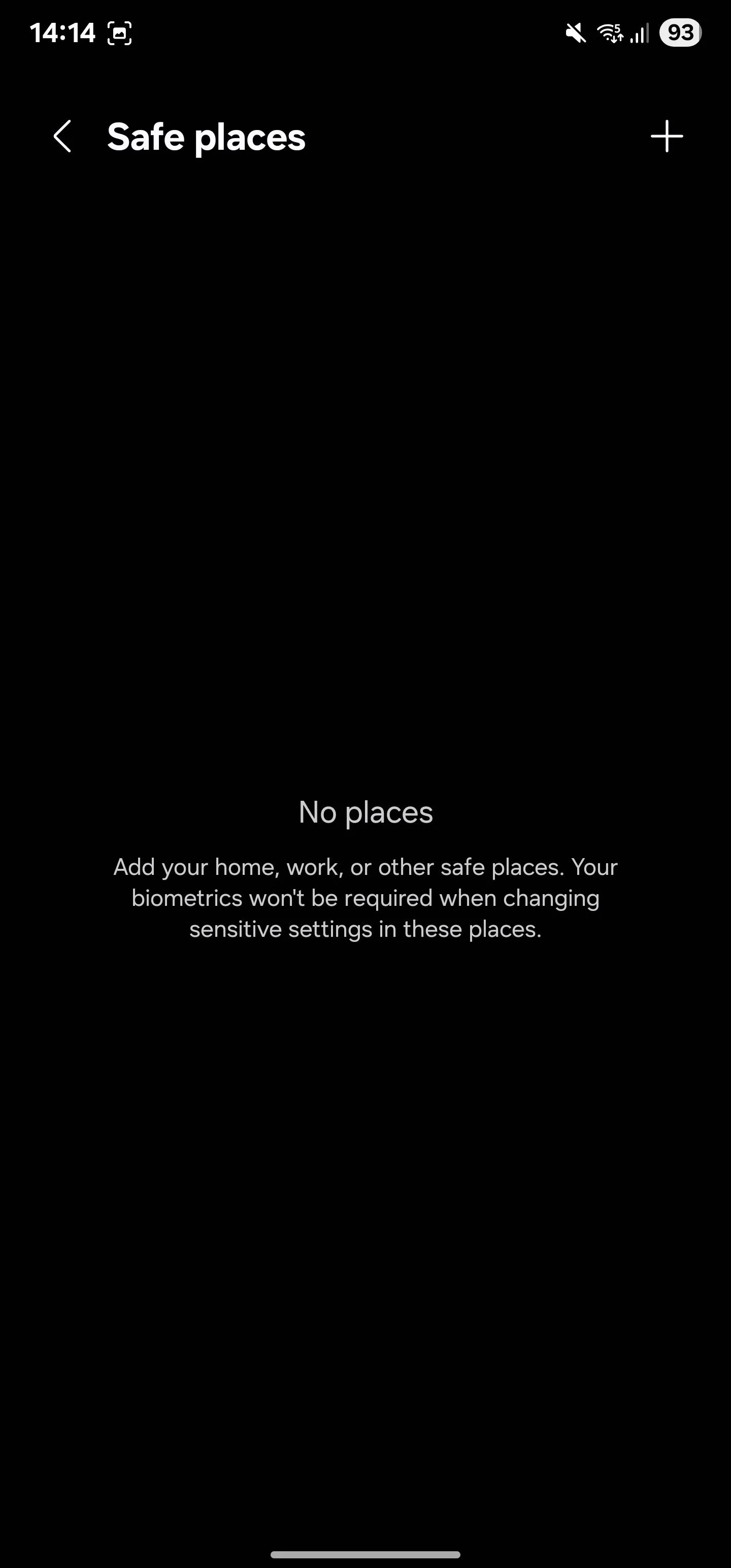 Giao diện cài đặt Địa điểm an toàn (Safe places) trong tính năng Xác thực danh tính của Samsung.
Giao diện cài đặt Địa điểm an toàn (Safe places) trong tính năng Xác thực danh tính của Samsung.
Không giống như Xác thực danh tính, việc bật Khoá Phát Hiện Trộm Cắp và Khoá Thiết Bị Ngoại Tuyến chỉ là thao tác một chạm. Với mỗi tính năng, chạm vào công tắc bên cạnh tên của nó và chạm vào nút Bật trên thông báo xác nhận.
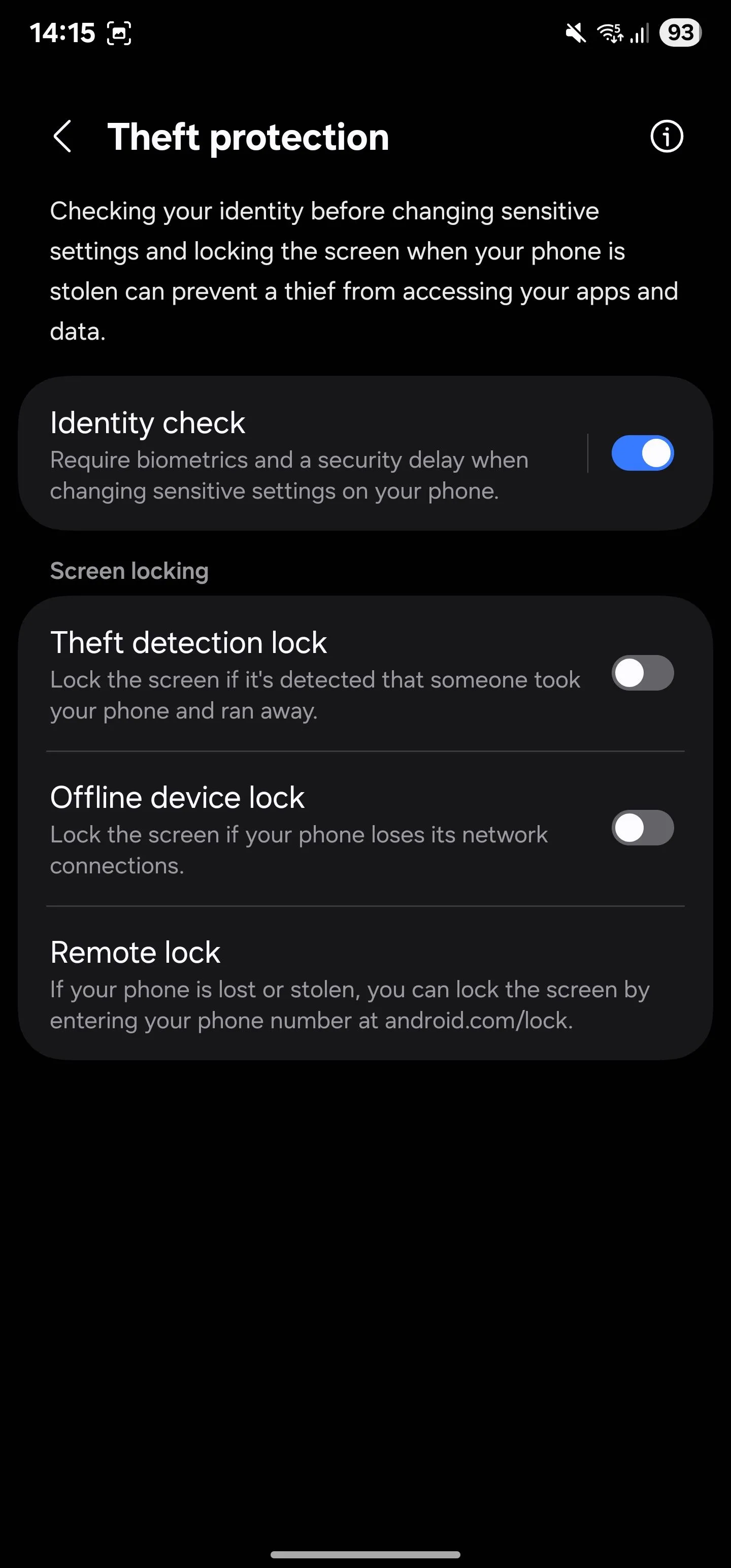 Trang bảo vệ chống trộm với tính năng Xác thực danh tính đã được bật trên điện thoại Samsung Galaxy.
Trang bảo vệ chống trộm với tính năng Xác thực danh tính đã được bật trên điện thoại Samsung Galaxy.
Cuối cùng, để bật Khoá Từ Xa, chọn Khoá từ xa trên trang Bảo vệ chống trộm và bật công tắc trên trang tiếp theo.
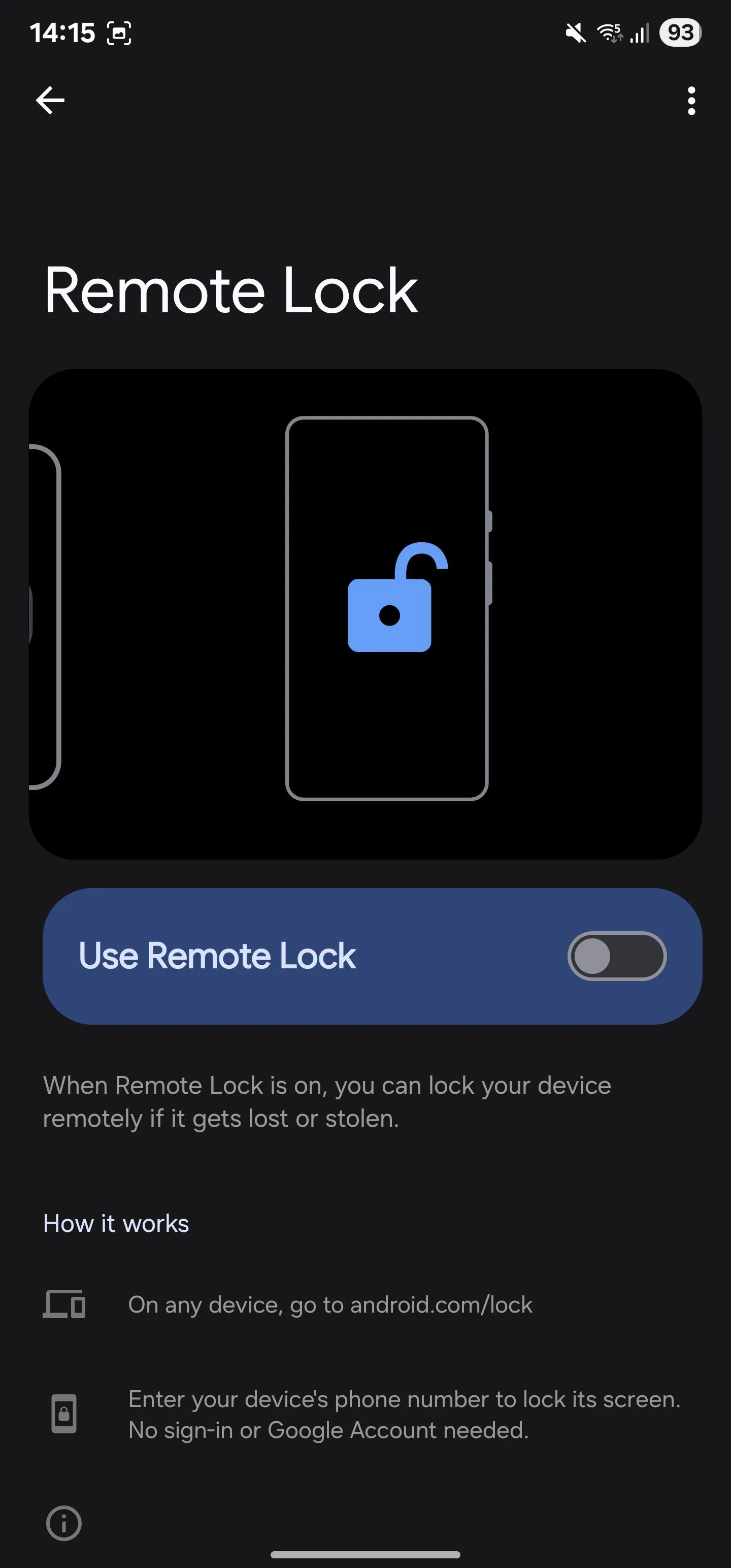 Giao diện cài đặt tính năng Khóa từ xa (Remote Lock) đã tắt trên điện thoại Samsung Galaxy.
Giao diện cài đặt tính năng Khóa từ xa (Remote Lock) đã tắt trên điện thoại Samsung Galaxy.
Kết Luận
Mất điện thoại là một sự kiện đáng sợ với những hậu quả khó lường. Tuy nhiên, với các biện pháp chủ động kể trên từ Samsung, bạn có thể giảm đáng kể rủi ro truy cập trái phép vào điện thoại và ngăn chặn dữ liệu của mình rơi vào tay kẻ xấu. Việc kích hoạt các tính năng bảo vệ chống trộm này trên chiếc Samsung Galaxy của bạn là một bước quan trọng để đảm bảo an toàn cho thông tin cá nhân. Ngoài những tính năng này, còn có nhiều biện pháp khác mà bạn có thể thực hiện để tăng cường bảo mật điện thoại thông minh của mình. Hãy luôn cập nhật và tận dụng tối đa các công nghệ bảo vệ để giữ an toàn cho dữ liệu quý giá của bạn. Chia sẻ ý kiến của bạn về các tính năng bảo mật mới nhất trên One UI 7 ở phần bình luận bên dưới!